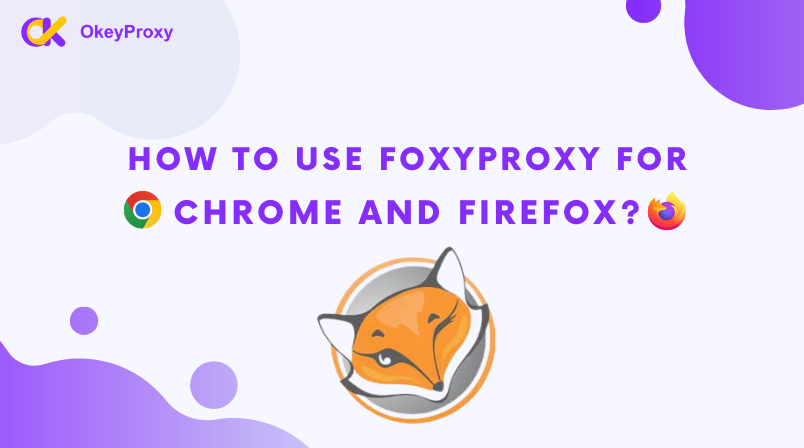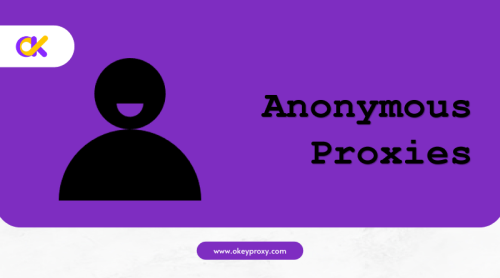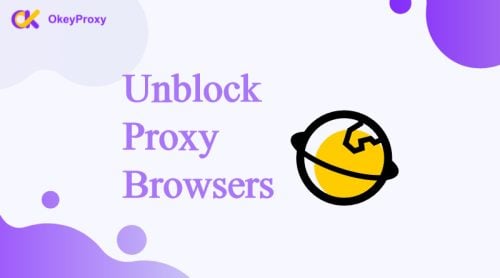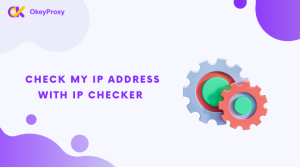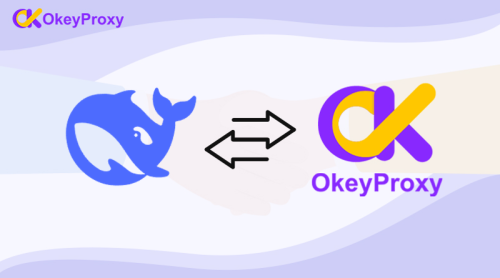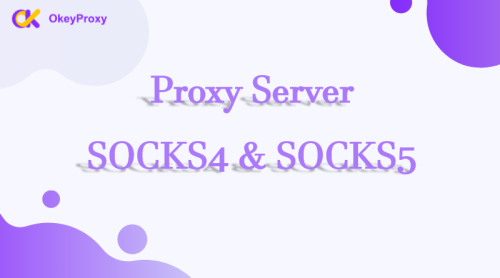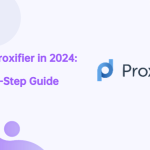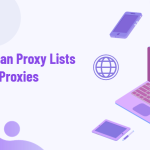L'écosystème du proxy possède des tonnes d'utilitaires utiles qui font du travail avec les paramètres du proxy un jeu d'enfant. Un bon exemple de ces utilitaires est un outil de gestion de proxy, FoxyProxy est le choix le plus populaire pour cet ensemble d'outils.
Cet article vous aidera à comprendre les fonctions et les caractéristiques de l'extension FoxyProxy, le téléchargement de Foxyproxy, et comment utiliser FoxyProxy Chrome et Firefox&.
Qu'est-ce que FoxyProxy ?
FoxyProxy est un outil avancé de gestion de proxy disponible sous forme d'extension pour Google Chrome, Mozilla Firefox, Microsoft Edge et d'autres navigateurs basés sur Chromium. Il est largement utilisé par les développeurs, les professionnels de l'informatique et les personnes soucieuses de la protection de la vie privée qui travaillent fréquemment avec des proxys. Il simplifie la gestion et le passage d'un proxy à l'autre, ce qui en fait un outil précieux pour ceux qui accordent une grande importance à la confidentialité et à la sécurité en ligne.
FoxyProxy est-il sûr à utiliser ?
Il est certain que son utilisation est sûre. Aucun incident de sécurité ou de fraude n'a été signalé. L'entreprise a été fondée en 2006 et, depuis lors, sa popularité et le nombre de ses services n'ont cessé de croître. L'entreprise accorde une grande importance à la transparence ; vous pouvez donc trouver plus d'informations utiles sur l'équipe qui se trouve derrière FoxyProxy sur le site Web de FoxyProxy. En outre, il y a d'innombrables critiques en ligne qui peuvent aider à déterminer le degré de sécurité de FoxyProxy. Cependant, il est préférable de faire des recherches et de se fier à son expérience. Et nous vous recommandons OkeyProxy comme le meilleur fournisseur de services de procuration pour ses performances globales.
Quels sont les avantages de FoxyProxy ?
Il est doté de nombreuses fonctionnalités conçues pour rendre le processus de travail avec les proxys aussi transparent que possible. Voici quelques-unes de ses principales caractéristiques :
1. Changement de proxy basé sur des modèles : cette fonction vous permet de définir des modèles pour les URL que vous visitez. Vous pouvez ensuite assigner différents proxys à différents modèles. Ainsi, lorsque vous visitez une URL, votre trafic passe automatiquement par le proxy approprié en fonction des modèles que vous avez prédéfinis.
2. Prise en charge de plusieurs proxys : Il prend en charge plusieurs proxys, ce qui vous permet de passer facilement de l'un à l'autre. Vous pouvez ajouter, supprimer, activer ou désactiver des proxys en quelques clics.
3. Code couleur : Pour vous aider à identifier rapidement les différents proxys et modèles, un code couleur est utilisé. Vous pouvez attribuer des couleurs différentes à différents proxys ou modèles pour faciliter leur identification.
4. Importer et exporter des paramètres : Cette fonction vous permet d'importer et d'exporter vos paramètres. Cette fonction est particulièrement utile lorsque vous devez utiliser les mêmes configurations sur plusieurs appareils ou partager vos paramètres avec d'autres personnes.
5. Journalisation : Il fournit des journaux détaillés de toutes les activités du proxy. Cette fonction est utile pour le débogage et le suivi.
6. Fichiers PAC (Proxy Auto-Configuration) : Il peut générer des fichiers PAC sur la base de vos paramètres de proxy actuels. Cette fonction vous permet d'utiliser les mêmes paramètres sur différents navigateurs ou appareils.
Fournisseurs de procuration recommandés : Okeyproxy - Top 5 Socks5 Proxy Provider avec 150M+ Residential Proxies from 200+ Countries. Obtenez 1GB d'essai gratuit de Residential Proxies maintenant!
Tutoriel vidéo sur Youtube est énuméré comme suit :
Comment utiliser FoxyProxy pour Chrome ?
Pour commencer avec FoxyProxy, il suffit d'installer l'extension sur votre navigateur, après quoi vous pouvez commencer à ajouter des proxies et à définir des modèles. Voici un guide étape par étape sur la façon de l'installer :
Étape 1: Téléchargez et installez l'extension.
Rendez-vous d'abord dans le Chrome Web Store et recherchez FoxyProxy. Cliquez sur le bouton "Ajouter au navigateur" pour installer l'extension.
https://chromewebstore.google.com/detail/foxyproxy/gcknhkkoolaabfmlnjonogaaifnjlfnp
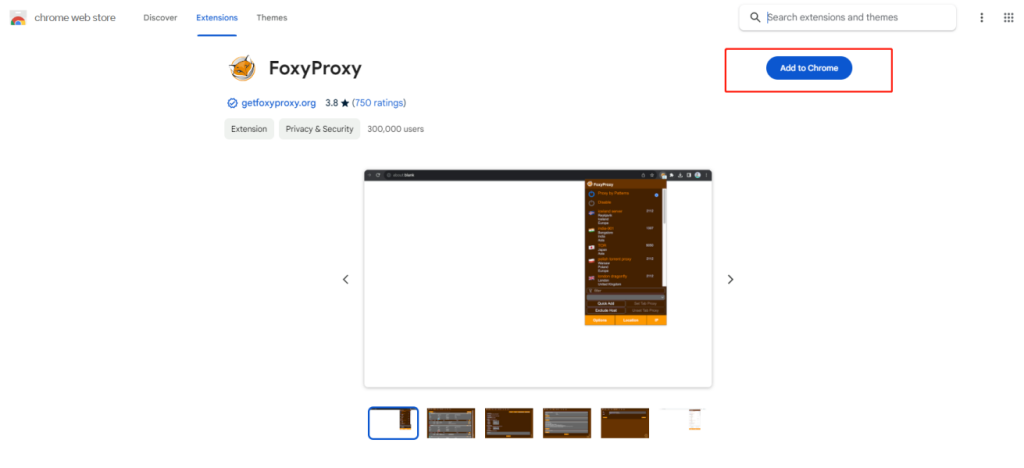
Une fois installé, cliquez sur la petite icône dans le menu supérieur droit, puis sur Options. Une nouvelle fenêtre s'ouvre alors.
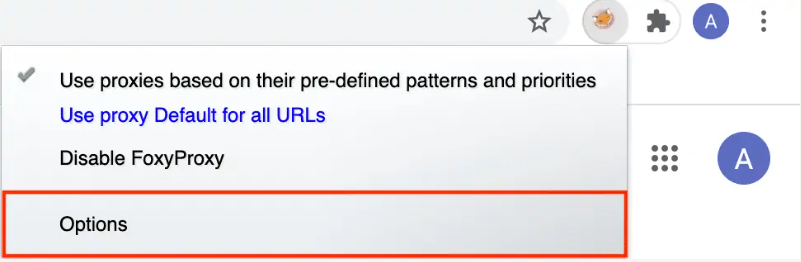
Étape 2: Ajouter des Proxies. Dans l'onglet "Proxies", cliquez sur "Ajouter un nouveau proxy". Ce menu peut sembler un peu intimidant si vous n'êtes pas habitué à la configuration manuelle, mais ne vous inquiétez pas car il est assez simple à utiliser.
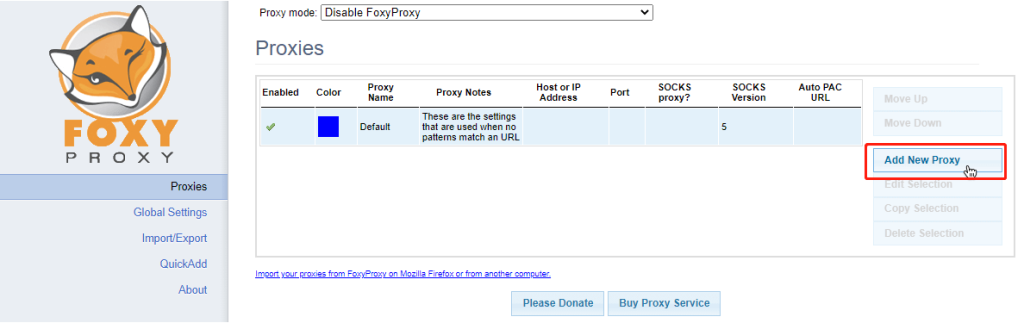
Ici, vous devez entrer les détails de votre serveur proxy, y compris l'adresse IP et le numéro de port. Vous pouvez également attribuer une couleur préférée à ce proxy pour faciliter son identification.

Étape 3: Dans l'onglet Détails du proxy, sélectionnez Configuration manuelle du proxy et entrez les informations relatives au serveur proxy.
L'URL de configuration automatique du proxy est très utile si vous êtes sur un réseau scolaire ou professionnel géré. Elle configure le serveur proxy sans que vous ayez à faire quoi que ce soit.
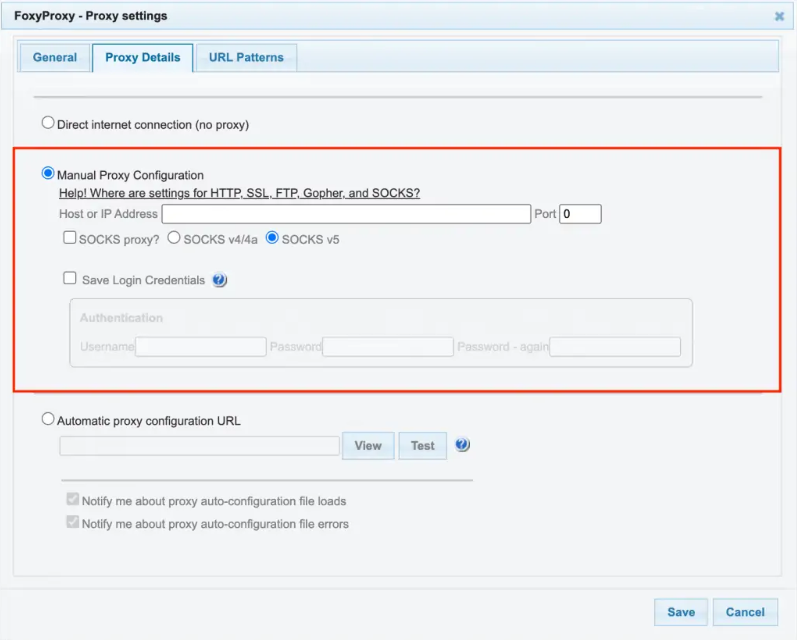
Étape 4: Définir les modèles. Naviguez maintenant vers l'onglet "URL Patterns" et cliquez sur "Add New Pattern". Dans cette section, vous pouvez définir le modèle pour les URL que vous souhaitez acheminer via un proxy spécifique. Vous pouvez également sélectionner le proxy que vous souhaitez utiliser pour ce modèle.
Choisissez si vous voulez mettre sur liste blanche ou sur liste noire l'URL que vous venez de saisir. Les URL sur liste noire sont prioritaires sur les URL sur liste blanche.
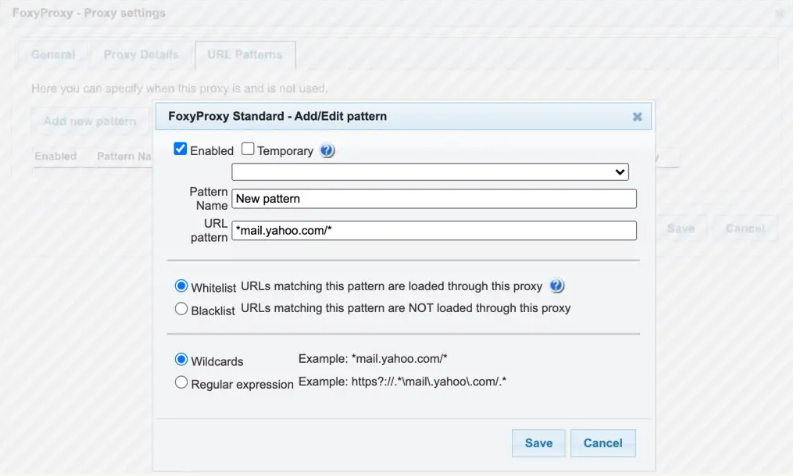
Étape 5: Activez votre profil proxy. Cliquez sur l'icône de l'extension et sélectionnez : Si vous souhaitez activer le proxy "nom du profil" pour tous les sites web, utilisez le proxy "nom du profil" pour toutes les URL.
Si vous avez configuré le proxy pour qu'il fonctionne sur des sites web spécifiques, utilisez le proxy selon des modèles et des priorités prédéfinis.
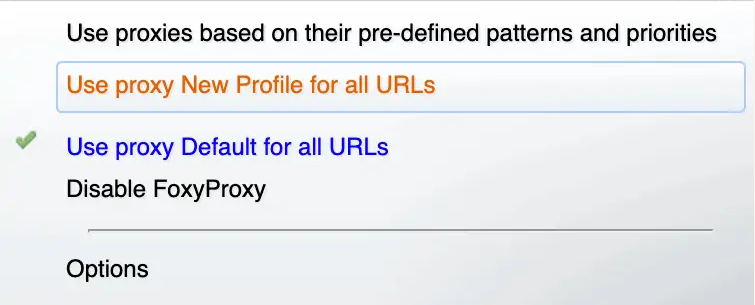
Étape 6: Testez votre proxy. Vous pouvez maintenant vérifier si votre emplacement et votre adresse IP ont changé ou non.
Vous avez réussi à configurer un serveur proxy sur Chrome en l'utilisant. Vous avez réussi à configurer un serveur proxy sur Chrome en l'utilisant !
Fournisseurs de procuration recommandés : Okeyproxy - Top 5 Socks5 Proxy Provider avec 150M+ Residential Proxies from 200+ Countries. Obtenez 1GB d'essai gratuit de Residential Proxies maintenant!
Comment utiliser FoxyProxy pour Firefox ?
Étape 1 : Téléchargez et installez l'extension depuis la boutique Firefox ADD-ONS en cliquant sur Ajouter à Firefox.
FoxyProxy pour Firefox existe en deux versions : FoxyProxy Basic et FoxyProxy Standard. La version Standard offre plus de fonctionnalités utiles, c'est donc cette version que nous utiliserons dans notre guide. Comme alternative, si vous voulez juste un commutateur de proxy avec une commutation on/off, vous pouvez essayer la version de base.
Version de base : https://addons.mozilla.org/en-US/firefox/addon/foxyproxy-basic/

Version standard : https://addons.mozilla.org/en-US/firefox/addon/foxyproxy-standard/
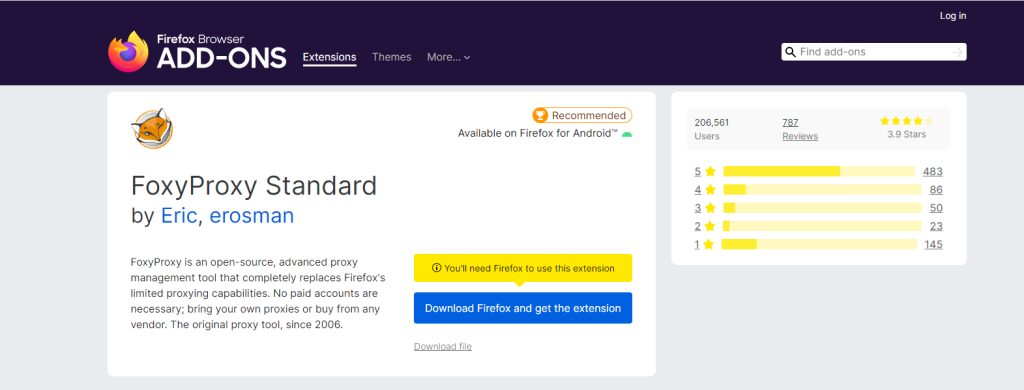
Étape 2 : Nous pouvons maintenant procéder à la configuration manuelle initiale du proxy. Dans la barre de menu de Firefox, cliquez sur l'icône du proxy, et appuyez sur le bouton Options - le menu des paramètres de l'extension s'ouvrira alors.
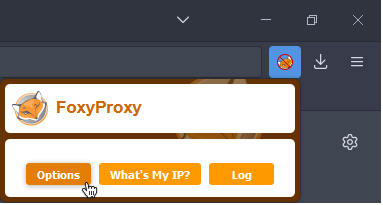
Étape 3: Cliquez sur le bouton Ajouter à gauche pour ajouter une nouvelle configuration de proxy. La fenêtre Ajouter un proxy s'ouvre et nous devons remplir les détails du proxy dans les champs suivants :
- Type de proxy
- Adresse IP du proxy ou nom DNS
- Port
Dans certains cas, vous devez utiliser une combinaison de nom d'utilisateur et de mot de passe pour l'autorisation. Copiez les valeurs de login et de mot de passe de la liste de proxy et collez-les dans les champs de nom d'utilisateur et de mot de passe.
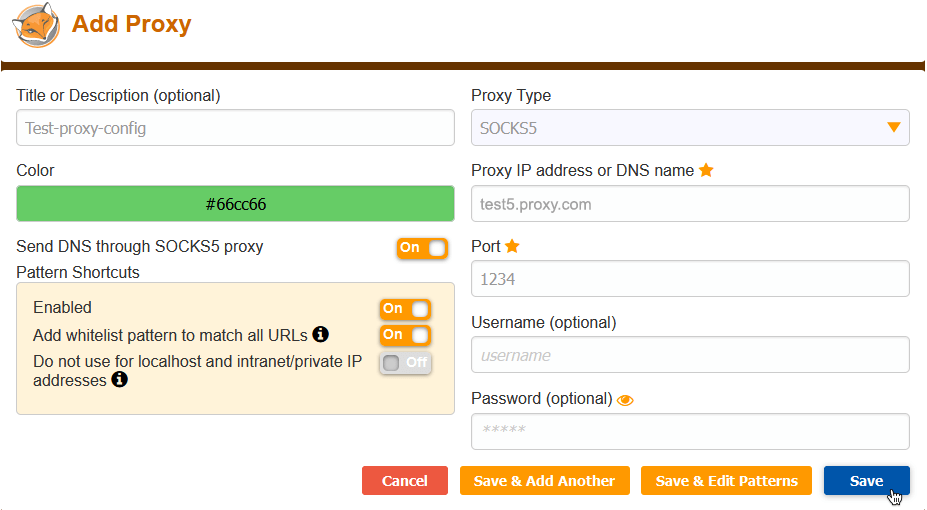
Cliquez ensuite sur le bouton "Enregistrer". Ensuite, cliquez sur l'icône FoxyProxy et sélectionnez la nouvelle configuration du proxy - elle devrait maintenant être active. Vous pouvez maintenant vérifier si le proxy fonctionne correctement ou non : Cliquez à nouveau sur l'icône et sélectionnez Quelle est mon IP ? Vous verrez alors votre nouvelle adresse IP et votre emplacement.
Fournisseurs de procuration recommandés : Okeyproxy - Top 5 Socks5 Proxy Provider avec 150M+ Residential Proxies from 200+ Countries. Obtenez 1GB d'essai gratuit de Residential Proxies maintenant!
Résumé
FoxyProxy est un outil incroyablement polyvalent et utile pour gérer et passer d'un proxy à l'autre. Que vous soyez un développeur, un professionnel de l'informatique ou simplement quelqu'un qui attache de l'importance à la confidentialité en ligne, il peut améliorer de manière significative votre expérience en ligne. En comprenant ses fonctionnalités et en sachant comment les utiliser efficacement, vous pourrez tirer le meilleur parti de cet outil de gestion de proxy robuste. Vous pouvez également rencontrer d'autres gestionnaires de procurations, lire des articles de SwitchyOmega, Proxifierou Proxy Helper.